உள்ளடக்க அட்டவணை

உங்கள் உபயோக நேரத்தைப் பொறுத்து, உங்கள் மானிட்டரின் திரை வெளிச்சம் கண் பிரச்சனைகளை ஏற்படுத்தலாம். எடுத்துக்காட்டாக, நீங்கள் ஒரு தொழில்முறை டெவலப்பர், உள்ளடக்க எழுத்தாளர் அல்லது விளையாட்டாளராக இருந்தால், வெளிச்சம் குறைவாகவோ அல்லது அதிகமாகவோ இருந்தால் திரையில் கவனம் செலுத்துவது சவாலாக இருக்கும். மிகக் கடுமையான கண் சோர்வு மற்றும் கண் தசைகளில் ஓய்வின்மை ஆகியவற்றை நீங்கள் சிறிது நேரத்தில் அனுபவிப்பீர்கள்.
உங்கள் இடத்தில் டெல் மானிட்டர் இருந்தால், இந்த வழிகாட்டி அந்த சிக்கலை ஒரு தென்றலில் தீர்க்கும்!
விரைவான பதில்டெல் மானிட்டர்களில் பிரகாசம் மற்றும் மாறுபாடுகளை நீங்கள் சரிசெய்யலாம். மானிட்டரில் உள்ள பிரகாசம்/மாறுபாடு பட்டன் இலிருந்து வெளிச்சத்தைக் குறைக்கலாம் அல்லது அதிகரிக்கலாம் (சில மானிட்டர்கள் பொத்தானில் பாதி வெள்ளை மற்றும் பாதி கருப்பு சூரியன் சின்னத்தைக் கொண்டிருக்கும்)
நீங்கள் அமைக்கலாம். மானிட்டரின் முதன்மை மெனு இலிருந்து பிரகாச நிலை. நீங்கள் மானிட்டரை CPU உடன் இணைத்திருந்தால், Windows மெனு இலிருந்து பிரகாசத்தை அதிகரிக்கலாம் அல்லது குறைக்கலாம்.
குறைந்த பிரகாசம் மற்றும் மானிட்டரின் மோசமான மாறுபாடு ஆகியவை உங்கள் கண்களை திரையில் கவனம் செலுத்த சிரமப்பட வைக்கும், மேலும் இது உற்பத்தித்திறனைக் குறைத்து பல கண் பிரச்சனைகளை ஏற்படுத்தும். டெல் பயனர்கள் மற்ற பிராண்டுகளைப் போலவே ஆறுதல் மற்றும் வசதிக்காக பிரகாசம் மற்றும் மாறுபட்ட அளவை சரிசெய்ய அனுமதிக்கிறது. ஒளிர்வு நிலை அதிக வரம்பிற்கு அமைக்கப்பட்டு, திரை இன்னும் மங்கலாக இருந்தால் என்ன செய்வது? இதற்கான தீர்வையும் உங்களிடம் கொண்டு வந்துள்ளோம்.
இன் பிரகாசத்தை சரிசெய்வதற்கான வழிகாட்டியாக இந்தக் கட்டுரை உதவும்எளிய வழிகளில் டெல் மானிட்டர்கள். மேலும் அறிய தொடர்ந்து படியுங்கள்!
மேலும் பார்க்கவும்: ஐபோன் மூலம் Spotify இல் வரிசையை எவ்வாறு அழிப்பதுபொருளடக்கம்- டெல் மானிட்டரில் பிரகாசத்தை சரிசெய்தல்
- முறை #1: ப்ரைட்னஸ்/கான்ட்ராஸ்ட் பட்டன் மூலம்
- முறை #2: முதன்மை மெனு மூலம்
- முறை #3: விண்டோஸ் அமைப்புகள் மூலம்
- கட்டுப்பாட்டு மையத்திலிருந்து
- விண்டோஸ் அமைப்புகளிலிருந்து
- முடிவு
டெல் மானிட்டரில் பிரகாசத்தை சரிசெய்தல்
பிரகாசம் மிகக் குறைவாகவோ அல்லது அதிகமாகவோ இருப்பதால் திரையில் கவனம் செலுத்த முடியவில்லையா? கவலைப்படாதே! உங்கள் டெல் மானிட்டரின் பிரகாசத்தை எளிய படிகளில் எளிதாக சரிசெய்யலாம், அதை எப்படி செய்வது என்பது இங்கே.
முறை #1: ப்ரைட்னஸ்/கான்ட்ராஸ்ட் பட்டன் மூலம்
பெரும்பாலான டெல் மானிட்டர்கள், குறிப்பாக 24 -inch விருப்பங்கள், மானிட்டரில் பிரகாசம் மற்றும் மாறுபாடு சரிசெய்தல் பொத்தான் உள்ளது, இது நேரத்தையும் சிக்கலையும் மிச்சப்படுத்தும்.
- மானிட்டரை இயக்கி, அரை பிரகாசம் மற்றும் பாதி இருண்ட சூரியன் சின்னமாக உள்ள பட்டனைத் தேடவும்.
- பிரகாசம் மற்றும் மாறுபாடு பொத்தானை அழுத்துவதன் மூலம் திரையில் மெனுவை இழுக்கவும்.
- பிளஸ் (+) அல்லது கழித்தல் (-) பொத்தான் பிரகாசத்தை அதிகரிக்க அல்லது குறைக்க.
 உதவிக்குறிப்பு
உதவிக்குறிப்புடெல் மானிட்டரில் பிரகாசம் அல்லது மாறுபாட்டை சரிசெய்யும் முன், மானிட்டரை ஆன் செய்து 15-20 நிமிடங்கள் காத்திருக்கவும். திரை தானாகவே வண்ணங்கள், மாறுபாடு மற்றும் பிரகாசத்தை சரிசெய்கிறது.
முறை #2: முதன்மை மெனு மூலம்
சில மானிட்டர்கள்பிரகாசம்/மாறுபட்ட பொத்தான்கள் இல்லாமல் இருக்கலாம், மேலும் பிரகாச அளவை அதிகரிக்க அல்லது குறைக்க சாதனத்தின் முதன்மை மெனுவை அணுக வேண்டும். ஆன்-ஸ்கிரீன் டிஸ்ப்ளே மெனுவிலிருந்து பிரகாச அளவை அமைக்க, இந்த எளிய வழிமுறைகளைப் பின்பற்றவும்.
- ஆன்-ஸ்கிரீன் டிஸ்ப்ளே மெனுவை (OSD) திறக்கும் பொத்தானைப் பார்க்கவும்.
- “ பிரகாசம்/மாறுபாடு ” வகையைக் கண்டறியவும்.
- உங்களுக்கு விருப்பமான பிரகாசம் மற்றும் மாறுபாட்டிற்கு ஸ்லைடரைச் சரிசெய்யவும்.
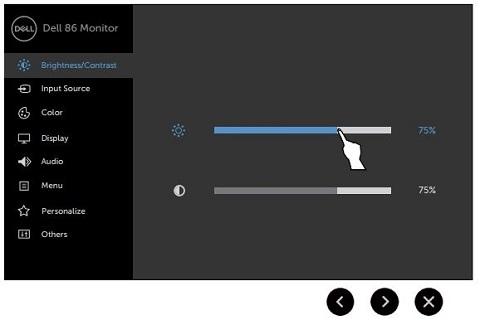 உதவிக்குறிப்பு
உதவிக்குறிப்புபல்வேறு Dell மானிட்டர்களுக்கான வெவ்வேறு பொத்தான்கள் மூலம் OSDஐ அணுகலாம். மேலும் தகவலுக்கு, மாதிரிக்கான பயனர் கையேட்டை பதிவிறக்கம் செய்யலாம்.
முறை #3: விண்டோஸ் அமைப்புகள் மூலம்
டெல் மானிட்டரில் பிரகாச நிலை அதிகபட்சமாக அமைக்கப்பட்டு, காட்சி மிகவும் மங்கலாக இருந்தால், <2 இலிருந்து பிரகாச அளவை சரிசெய்ய வேண்டும்>விண்டோஸ் அமைப்புகள் . Windows 11 இல் பிரகாச அளவை எவ்வாறு அமைப்பது என்பது இங்கே உள்ளது.
நீங்கள் Windows 11 இல் உள்ள கட்டுப்பாட்டு மையம் அல்லது காட்சி அமைப்புகள்<மூலம் பிரகாச அளவை சரிசெய்யலாம். 3>.
கட்டுப்பாட்டு மையத்திலிருந்து
- அதைத் திறக்க கட்டுப்பாட்டு மையம் erஐத் தட்டவும் ( Windows 11<இல் திரையின் வலது அடிப்பகுதியில் அமைந்துள்ளது 3>).
- அதைத் திறந்ததும், கீழே உள்ள பிரகாசத்தின் ஸ்லைடரைச் சரிசெய்யவும்.
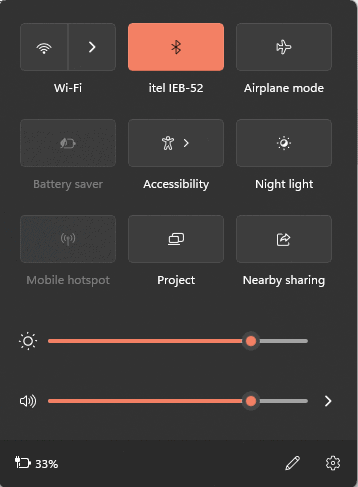
விண்டோஸ் அமைப்புகளிலிருந்து
<7 
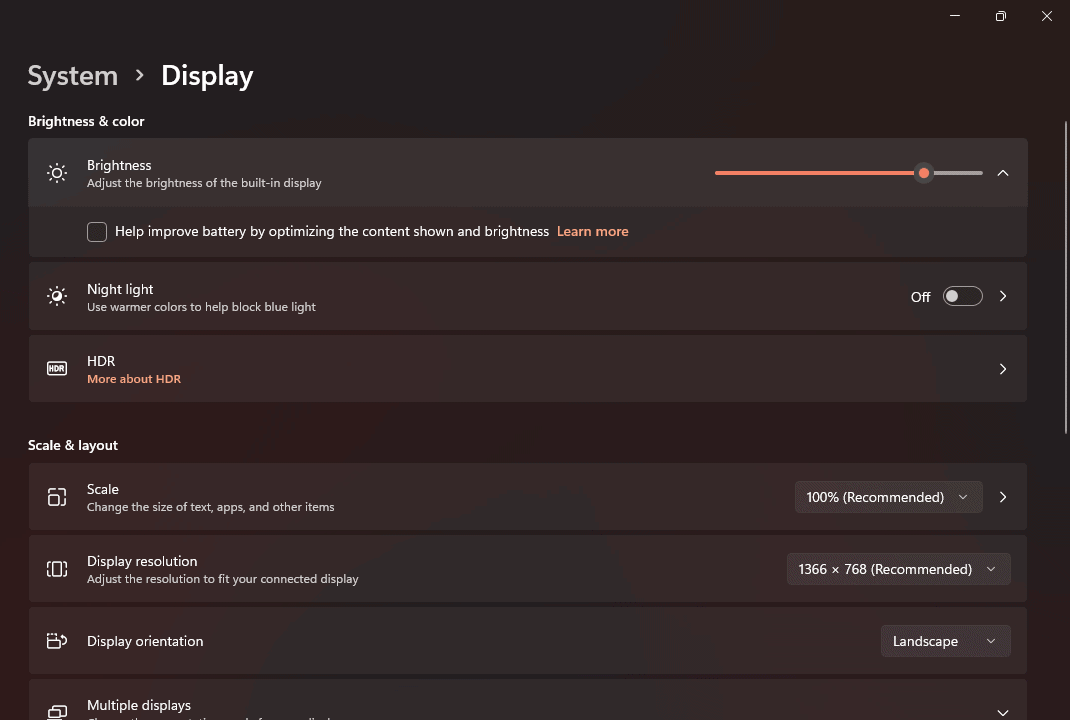
முடிவு
ஒரு மானிட்டருக்கு முன்னால் அதிக நேரத்தைச் செலவழித்தால் அதன் பிரகாச அளவைச் சரிசெய்வது அவசியம். மங்கலான அல்லது பிரகாசமான ஒளியைத் தொடர்ந்து வெளிப்படுத்துவது உங்கள் கண்களுக்கு தீங்கு விளைவிக்கும் மற்றும் நிரந்தர சேதத்தை ஏற்படுத்தும். எனவே, மேலே குறிப்பிட்டுள்ள சில எளிய முறைகளைப் பின்பற்றுவதன் மூலம் உங்கள் டெல் மானிட்டரின் பிரகாசத்தைச் சரிசெய்வது நல்லது.
